1、右鍵單擊“我的電腦”,在出現的菜單中選擇“管理”,如下圖:
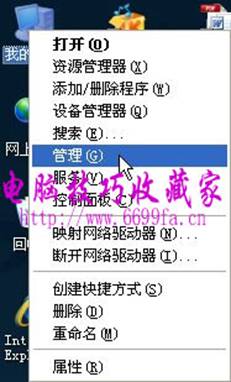
2、單擊左邊窗口的“存儲——磁盤管理”,如下圖:
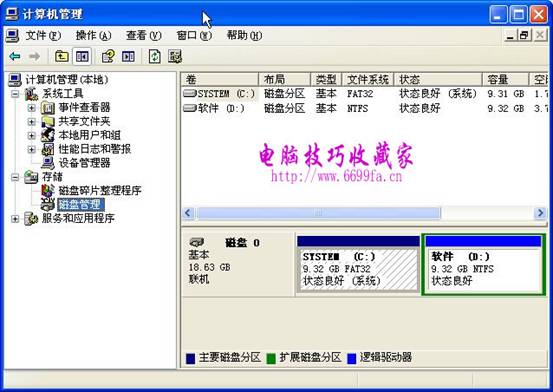
3、全新磁盤會跳出個“初始化磁盤”的窗口,在磁盤1前的小框上打勾確認完成就行了。
這時能看到一個“磁盤1”(未指派),即還沒分區的硬盤。
4、在未指派的磁盤示意圖上點右鍵,選擇“新建磁盤分區”。
5、跳出磁盤分區向導,下一步即可
6、在彈出窗口中選“主磁盤分區”,點下一步
7、主磁盤分區多大(也就是移動硬盤第一個分區多大),這個是可以任意指定的,指定好“主磁盤分區”的大小後,點下一步
8、這步不需改動直接下一步就行了
9、格式化 選擇NTFS格式分區,但如果選擇了NTFS,為盡快完成分區,建議選擇“執行快速格式化”,不然要等很長時間。